Touch Strips'i test etme
Cintiq 22HD'nizdeki Touch Strip'ler beklendiği gibi çalışmıyorsa, atanan eylemleri kontrol edin veya bunları varsayılanlarına sıfırlayın. Ayrıca, Wacom Desteği sayfasında özetlenen adımları deneyin. Hâlâ sorun yaşıyorsanız aşağıdaki tanılama adımlarını kullanın.
- Wacom Tablet Properties (Wacom Grafik Tablet Özellikleri) öğesini açın.
- Hakkında düğmesine tıklayın.
- Açılan iletişim kutusunda Arıza Teşhisi... düğmesine tıklayın.
Not: Arıza teşhisi iletişim kutusunda cihazınız ve araçlarınız hakkındaki bilgilerin yanı sıra dokunmaya duyarlı cihazlar için uygun bilgiler görüntülenir.
- Sisteminize birden fazla Wacom cihazı bağlıysa, test etmek istediğiniz cihazın, açılır Cihaz menüsünde seçili olduğundan emin olun.
- Her bir Touch Strip'i test ederken Cihaz Bilgileri sütununu gözlemleyin.
- Parmağınızı her bir Touch Strip boyunca yukarı veya aşağı gezdirin. Hangi Touch Strip'i test ettiğinize bağlı olarak Left Touch (Sol Touch) ya da Right Touch (Sağ Touch) kategorisinin yanında bir sayı görüntülenir.
- Test ettiğiniz Touch Strip için ilgili Touch Strip mod düğmesine basın. Bu işlem, özelleştirilebilir Touch Strip durumları arasında gezinebilmenizi sağlar. Siz durumlar arasında geçiş yaptıkça, durumlara atanan işlevler kısa bir süreliğine ekranınızda görüntülenir. Arıza Teşhisi iletişim kutusuyla birlikte düğme durumu da görüntülenir. İşlevlerden herhangi biri Atla olarak ayarlanmışsa o işlev geçiş sırasında atlanır.
- İşlemi tamamladığınızda Kapat (Close) düğmesine tıklayın.
Bu test başarısız olursa, lütfen Wacom Destek ile iletişime geçin.
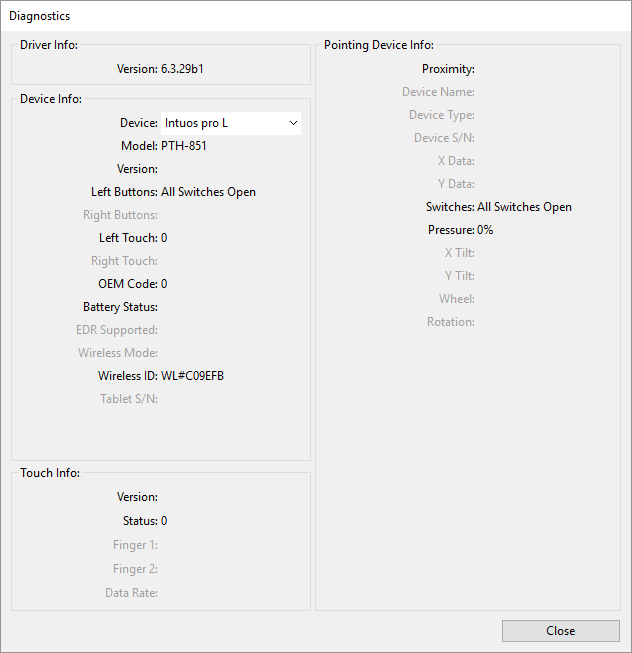
Yukarıdaki ekran görüntüsü açıklama amaçlıdır; ekranınızla eşleşmeyebilir.
| | Bilgilerimi paylaşma | | Çerezler | | Kullanma koşulları | | Gizlilik Politikası |